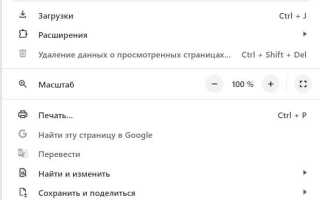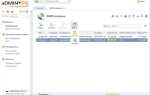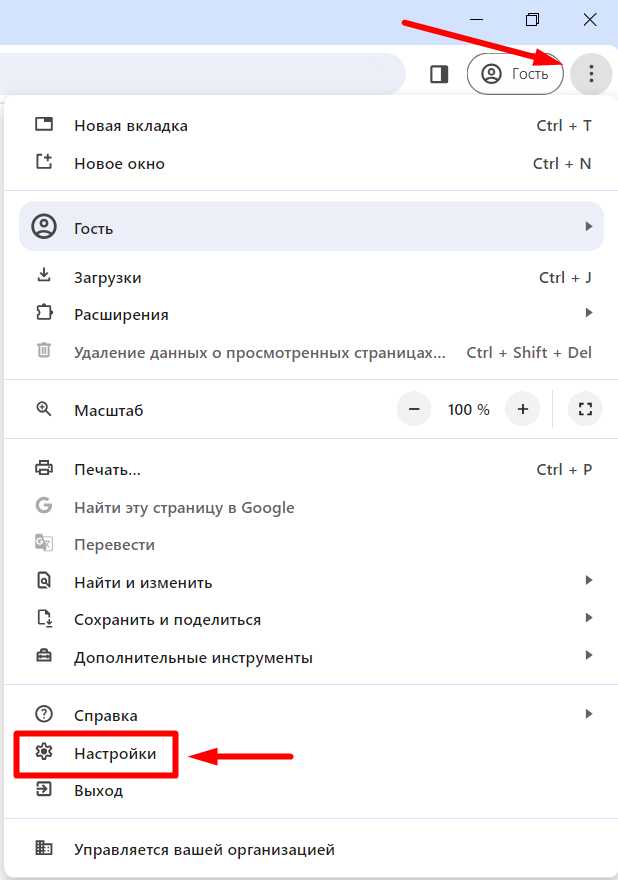
JavaScript – ключевой компонент большинства современных веб-сайтов. Он обеспечивает интерактивность, динамическое обновление данных и работу многих функций. Однако в некоторых случаях отключение JavaScript в Firefox может повысить безопасность, ускорить загрузку страниц или предотвратить навязчивую рекламу.
В браузере Mozilla Firefox отсутствует встроенный переключатель для отключения JavaScript через графический интерфейс. Для выполнения этой задачи необходимо использовать скрытое меню about:config. Это мощный инструмент, предоставляющий доступ к внутренним настройкам браузера, включая управление параметром javascript.enabled.
Чтобы отключить JavaScript, откройте новую вкладку, введите about:config и нажмите Enter. После подтверждения предупреждения найдите параметр javascript.enabled с помощью поисковой строки. Дважды щелкните по найденной строке или нажмите на кнопку переключения, чтобы изменить значение на false. Изменения вступают в силу немедленно, перезагрузка не требуется.
Отключив JavaScript, стоит понимать последствия: сайты могут терять часть функциональности, формы и кнопки перестанут работать, контент может отображаться некорректно. Поэтому рекомендуется использовать это только для конкретных задач, либо временно, либо в сочетании с расширениями, позволяющими управлять скриптами точечно, например, NoScript.
Как открыть скрытые настройки Firefox через about:config
Откройте новую вкладку и введите about:config в адресной строке. Нажмите Enter. Появится предупреждение о рисках изменения настроек. Подтвердите, нажав кнопку Принять риск и продолжить.
Откроется интерфейс конфигурации с полем поиска. Введите нужный параметр, например javascript.enabled, чтобы найти настройку, управляющую JavaScript. Значение true означает, что JavaScript включён; false – отключён. Для изменения щёлкните дважды по строке или используйте значок переключателя справа.
Все изменения вступают в силу сразу. Перезагрузка браузера не требуется. Чтобы вернуть настройку к исходному состоянию, нажмите правой кнопкой мыши и выберите Сбросить.
about:config также позволяет создавать новые параметры. Щёлкните правой кнопкой мыши по пустому месту, выберите Создать, укажите тип (логическое, строковое, числовое), имя и значение. Это полезно при ручной настройке экспериментальных функций.
Как найти параметр, отвечающий за включение JavaScript
Откройте Firefox и введите в адресной строке about:config, затем нажмите Enter. Появится предупреждение о рисках – подтвердите, что вы принимаете ответственность.
В строке поиска введите javascript.enabled. Это имя параметра, управляющего работой JavaScript в браузере.
Если параметр найден, его текущее значение отобразится справа. Значение true означает, что JavaScript включён, false – отключён. Чтобы изменить состояние, дважды щёлкните по параметру или используйте кнопку переключения справа.
Изменения вступают в силу немедленно, перезагрузка браузера не требуется.
Пошаговое отключение JavaScript через настройку javascript.enabled
- Откройте Mozilla Firefox.
- В адресной строке введите
about:configи нажмите Enter. - На экране появится предупреждение о рисках изменения настроек. Нажмите кнопку «Принять риск и продолжить».
- В поле поиска введите
javascript.enabled. - В результатах отобразится параметр с этим именем. Текущее значение –
true. - Для отключения JavaScript дважды щёлкните по строке
javascript.enabledили нажмите по иконке переключателя справа. - После изменения значение станет
false– это значит, что JavaScript отключён.
Чтобы вернуть JavaScript, повторите шаги и снова установите значение true.
Как проверить, отключён ли JavaScript в браузере
Откройте сайт, зависящий от JavaScript, например, whatismybrowser.com. Страница автоматически определит состояние JavaScript и отобразит результат: «Yes» – включён, «No» – отключён.
Альтернативный способ – создать локальный HTML-файл с простым скриптом:
<!DOCTYPE html>
<html>
<head><title>JS Test</title></head>
<body>
<p id="status">JavaScript отключён</p>
<script>
document.getElementById("status").innerText = "JavaScript включён";
</script>
</body>
</html>
Сохраните файл с расширением .html и откройте его в Firefox. Если текст изменится на «JavaScript включён», скрипты работают. Если нет – JavaScript отключён.
Как временно отключить JavaScript с помощью дополнений
Для временного отключения JavaScript в Firefox удобно использовать расширения, такие как NoScript или JavaScript Switcher. Эти инструменты позволяют мгновенно блокировать выполнение скриптов без необходимости заходить в настройки браузера.
NoScript предоставляет детальный контроль над JavaScript для каждого домена. После установки дополнения откройте иконку на панели инструментов, выберите сайт, для которого нужно отключить скрипты, и нажмите «Запретить». Чтобы вернуть всё обратно – выберите «Разрешить». Можно сохранить настройки для конкретных сайтов, а глобальные изменения применять только при необходимости.
JavaScript Switcher работает проще: кликом по иконке отключается JavaScript во всех вкладках. Повторный клик возвращает выполнение скриптов. Расширение не требует перезапуска страниц и полезно при тестировании или временной блокировке подозрительного контента.
Установку выполняйте через официальный магазин дополнений Firefox – addons.mozilla.org. После установки убедитесь, что иконка расширения отображается на панели, и проверьте его функциональность на сайте с активными скриптами, например, на новостном портале или в интернет-магазине.
Возможные последствия отключения JavaScript на сайтах
Отключение JavaScript на веб-сайтах может привести к значительным изменениям в функциональности и пользовательском опыте. Многие современные сайты зависят от этого языка программирования для правильного отображения контента и выполнения интерактивных элементов.
Первым и наиболее заметным эффектом является невозможность загрузки или корректного отображения динамических элементов. Например, элементы интерфейса, такие как выпадающие меню, слайдеры, анимации и формы, могут стать неактивными или полностью исчезнуть. В таких случаях взаимодействие с сайтом будет ограничено, и посетители не смогут воспользоваться полноценно всеми функциями, которые они ожидают.
Кроме того, отключение JavaScript может нарушить работу большинства веб-приложений. Сайты, использующие AJAX для обновления данных без перезагрузки страницы, перестанут работать, так как JavaScript является основным инструментом для асинхронных запросов. Это означает, что пользователи не смогут получать обновления в реальном времени, например, в социальных сетях или новостных лентах.
На страницах с интернет-магазинами возможна потеря функционала корзины покупок, фильтров и сортировки товаров, что создаст неудобства для пользователей. Без JavaScript также не будут работать сложные механизмы аутентификации, такие как двухфакторная проверка, что может снизить уровень безопасности при входе на сайт.
Кроме технических неудобств, отключение JavaScript может повлиять на SEO-позиции сайта. Поисковые системы могут не индексировать контент, который загружается динамически с использованием JavaScript, что приведет к снижению видимости в результатах поиска.
Для сайтов с важными аналитическими инструментами, такими как Google Analytics, отключение JavaScript может привести к некорректной или неполной сборке статистики. Это затруднит анализ посещаемости и поведение пользователей на сайте.
Для пользователей, отключивших JavaScript, важно учитывать, что многие современные сайты начинают терять свою функциональность и удобство использования. Однако для обеспечения безопасности, защиты от рекламных скриптов и ускорения загрузки страниц, отключение JavaScript может быть разумным шагом. В таких случаях следует выбирать сайты, которые специально оптимизированы для работы без этого языка программирования.
Вопрос-ответ:
Почему стоит отключить JavaScript в Mozilla Firefox?
Отключение JavaScript может быть полезно для повышения безопасности при посещении сайтов с рисками для конфиденциальности. Некоторые сайты могут использовать JavaScript для сбора личных данных или распространения вирусов и вредоносных программ. Также, отключение JavaScript помогает повысить производительность браузера на слабых устройствах, так как многие скрипты значительно нагружают систему.
Как отключить JavaScript в Mozilla Firefox?
Для того чтобы отключить JavaScript в Firefox, нужно зайти в настройки браузера. Для этого откройте меню (три горизонтальные линии в правом верхнем углу), затем выберите «Настройки». Перейдите в раздел «Конфиденциальность и безопасность» и в самом низу страницы нажмите на кнопку «Настройки контента». В открывшемся окне снимите галочку с опции «Разрешить JavaScript». После этого JavaScript будет отключен во всех вкладках браузера.
Что будет, если отключить JavaScript в Mozilla Firefox?
Если отключить JavaScript, многие сайты могут перестать корректно работать. Например, функции интерактивных элементов, таких как формы, кнопки и всплывающие окна, не будут функционировать. Это может затруднить использование сайтов, особенно тех, которые активно используют JavaScript для динамического контента или анимаций. Однако для некоторых пользователей это может быть удобным решением для улучшения безопасности или производительности.
Отключение JavaScript в Mozilla Firefox влияет на скорость работы браузера?
Да, отключение JavaScript может ускорить работу браузера, особенно на старых или маломощных устройствах. Скрипты, выполняемые в фоновом режиме, часто оказывают нагрузку на процессор и оперативную память, что замедляет работу. Отключение JavaScript может снизить эту нагрузку и сделать работу браузера более плавной, особенно на страницах с множеством динамических элементов.
Можно ли отключить JavaScript только для отдельных сайтов в Firefox?
Да, в Mozilla Firefox есть возможность отключать JavaScript только для отдельных сайтов. Для этого нужно зайти в «Настройки» браузера, выбрать раздел «Конфиденциальность и безопасность», затем открыть настройки контента и отключить JavaScript. После этого можно вручную настраивать разрешения для каждого сайта. Например, можно оставить JavaScript включенным для некоторых доверенных сайтов и отключить для других, где это не нужно или может быть опасно.
Как отключение JavaScript влияет на работу сайтов в Firefox?
Отключение JavaScript может существенно изменить поведение многих сайтов. Без поддержки JavaScript веб-страницы могут не работать корректно, так как многие элементы и функции на сайте, такие как формы, всплывающие окна, динамическая загрузка контента, слайдеры и т. д., часто зависят от скриптов. Без JavaScript интерфейс сайтов становится статичным, что может привести к ухудшению пользовательского опыта на таких ресурсах, как социальные сети или онлайн-магазины. Однако для пользователей, которые стремятся повысить безопасность или снизить нагрузку на систему, отключение JavaScript может быть полезным инструментом.